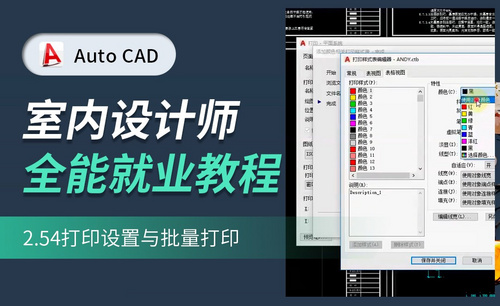cad怎么设置批量布局打印
发布时间:2021年09月13日 16:39
对于cad来说布局就是许许多多的窗口,通过显示不同的图层来达到一张图纸的效果,布局让cad的表达更加丰富多彩,打印也更加方便。布局可根据原图变化灵活调整,而且可以进行打印操作,为了方便可以把打印设置保存到布局中,在布局中设置和检查打印的效果。一张一张的进行打印非常浪费时间,接下来小编要教大家的是cad怎么设置批量布局打印。
1、首先打开电脑中的CAD软件并点击文件,接着点击打开选项。
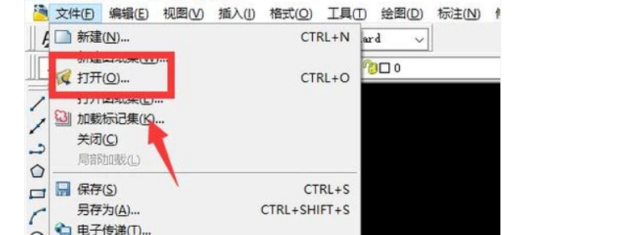
2、然后选择需要批量打印的图纸文件。
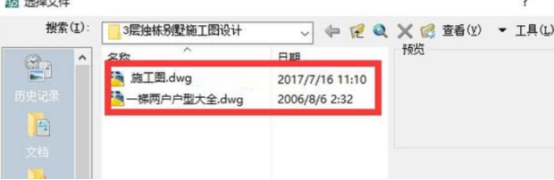
3、然后点击文件下的打印选项。
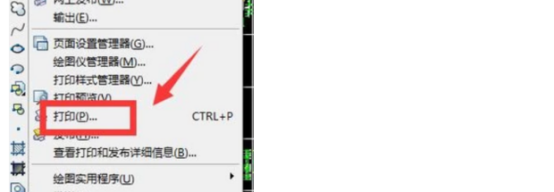
4、然后选择选择打印机,打印范围选择窗口。图纸尺寸和打印比例都可以进行合理的设置。
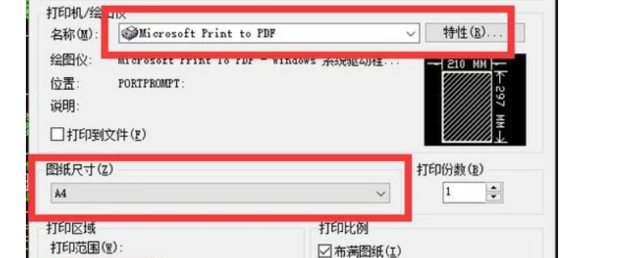
5、然后点击应用到布局按钮再点击取消。
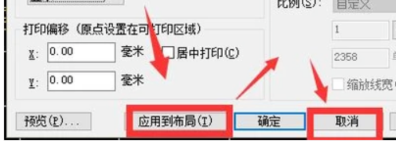
6、然后在命令栏中输入publish命令,按下空格键来执行命令。
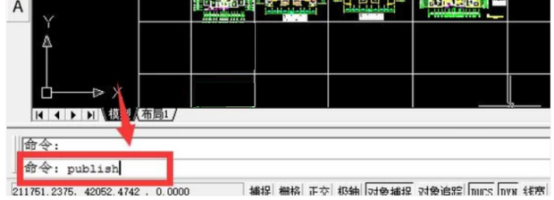
7、然后点击发布按钮。
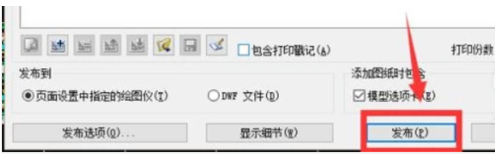
8、然后根据需要选择是或者否。
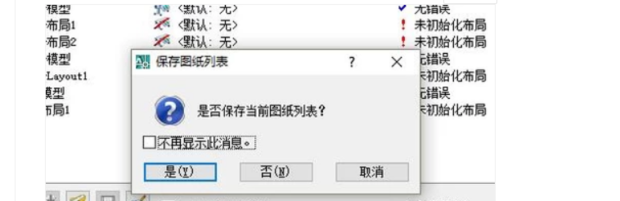
9、最后点击确定,就自动批量打印文档了。
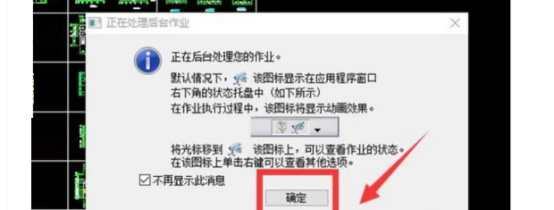
通过上边的讲解和操作,我们学习了cad怎么设置批量布局打印的方法和步骤,一张图纸可以根据需要设置多个布局,每个布局就是一张图纸,默认可以保存一个打印的页面设置。我们在布局空间可以按设置进行打印,而且批量打印可以大大的提高工作效率。
本篇文章使用以下硬件型号:联想小新Air15;系统版本:win10;软件版本:cad 2007。